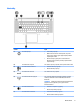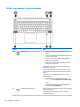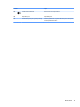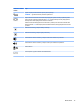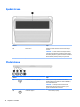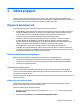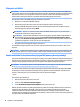User's Guide - Windows 10
Table Of Contents
- Vítejte
- Součásti
- Síťová připojení
- Připojení k bezdrátové síti
- Připojení ke kabelové síti
- Navigace na obrazovce
- Funkce zábavy
- Použití webové kamery (pouze vybrané produkty)
- Využití zvukového zařízení
- Funkce videa
- Připojení video zařízení pomocí kabelu HDMI (pouze vybrané produkty)
- Nalezení a připojení kabelových displejů pomocí funkce MultiStream Transport
- Nalezení a připojení bezdrátových displejů kompatibilních s Miracast (pouze vybrané produkty)
- Nalezení a připojení k obrazovkám, certifikovaným technologií Intel WiDi (pouze vybrané produkty)
- Řízení spotřeby
- Vypnutí počítače
- Nastavení možností napájení
- Použití úsporných režimů
- Použití napájení z baterie
- Použití externího zdroje napájení
- Zabezpečení
- Ochrana počítače
- Používání hesel
- Používání antivirového softwaru
- Používání softwaru brány firewall
- Instalace důležitých bezpečnostních aktualizací
- Použití softwaru HP Client Security (pouze vybrané produkty)
- Použití aplikace HP Touchpoint Manager (pouze vybrané produkty)
- Připojení volitelného bezpečnostního kabelu (pouze vybrané produkty)
- Použití čtečky otisků prstů (pouze vybrané produkty)
- Údržba
- Zálohování a obnovení
- Computer Setup (BIOS), TPM a HP Sure Start
- HP PC Hardware Diagnostics (UEFI)
- Technické údaje
- Výboj statické elektřiny
- Přístupnost
- Rejstřík
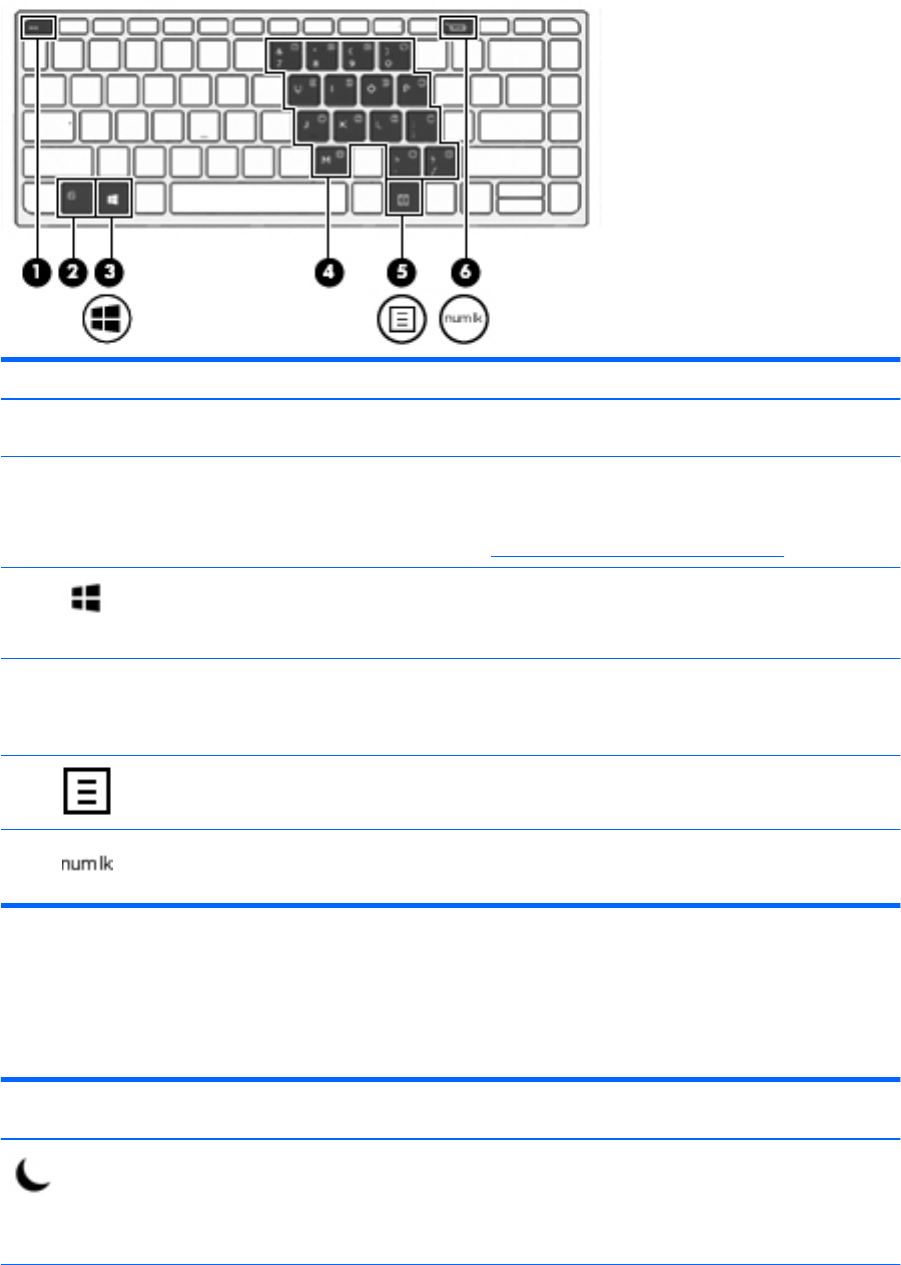
Speciální funkční klávesy
Součást Popis
(1) Klávesa esc Při stisknutí v kombinaci s klávesou fn zobrazí informace
o systému.
(2) Klávesa fn Stisknutím v kombinaci s funkční klávesou, klávesou num lk
nebo klávesou esc lze aktivovat často používané systémové
funkce.
Viz Používání klávesových zkratek na stránce 12
(3) Klávesa s logem Windows Otevře nabídku Start
POZNÁMKA: Dalším stisknutím tlačítka Windows nabídku
Start zavřete.
(4) Vestavěná numerická klávesnice Numerická klávesnice překrývající klávesy abecedy na klávesnici
vám umožňuje sčítat, odčítat a provádět další číselné úlohy.
Pokud je funkce num lk zapnutá, je možné klávesnici používat
stejně jako externí numerickou klávesnici.
(5) Windows, klávesa aplikací Zobrazí možnosti pro vybraný objekt.
(6) Klávesa num lk Slouží k zapnutí a vypnutí vestavěné numerické klávesnice.
Používání klávesových zkratek
Využití klávesových zkratek:
▲
Stiskněte klávesu fn a poté stiskněte správnou funkční klávesu reprezentovanou ikonami níže.
Stiskněte
fn+funkční
klávesu
Popis
Zahájí režim spánku a všechny informace se uloží do paměti systému. Displej a další součásti systému se
vypnou a zahájí se úsporný provoz.
Chcete-li ukončit režim spánku, krátce stiskněte tlačítko napájení.
UPOZORNĚNÍ: Z důvodu snížení rizika ztráty informací uložte před inicializací režimu spánku práci.
12 Kapitola 2 Součásti